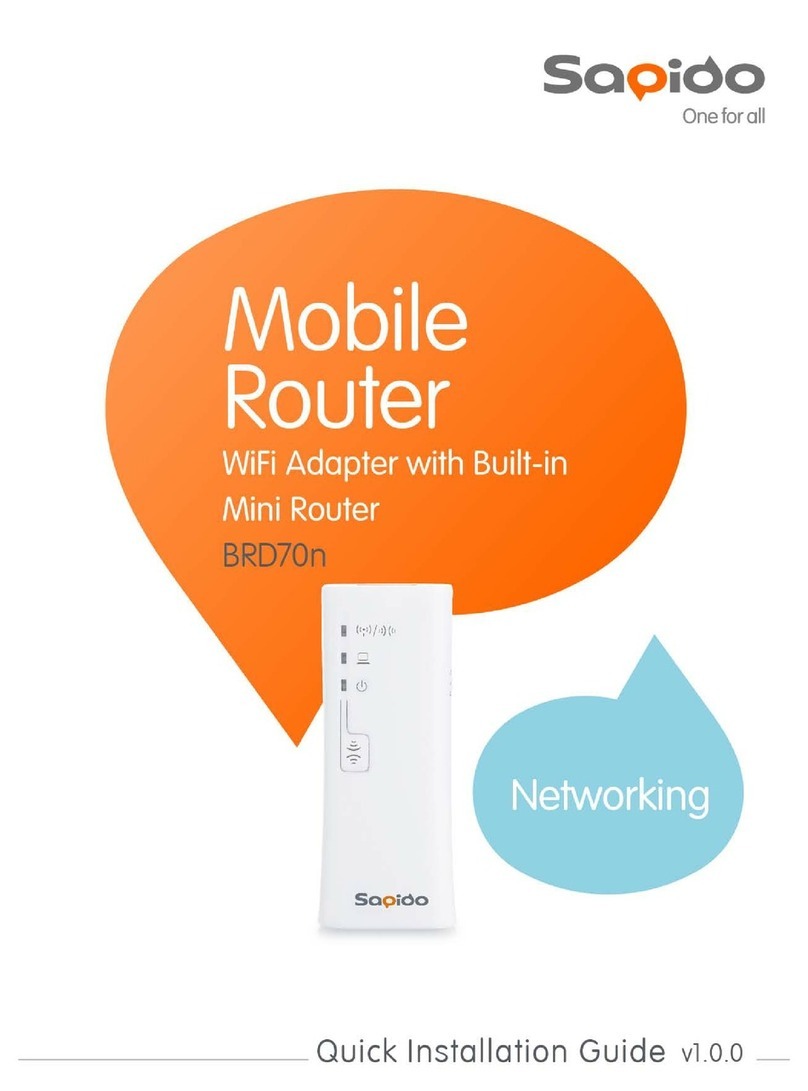Cuprins
Cuprins................................................................................................................................................. 2
Atentionari CFC................................................................................................................................... 4
Capitolul 1 Introducere.................................................................................................................5
1.1 Aspectul produsului.................................................................................................. 5
Chapter 2 Configurare sistem si retea.......................................................................................6
2.1 Crearea conexiunii de retea......................................................................................6
2.2 Conectarea BR 7 N................................................................................................... 6
2.3 Setari retea................................................................................................................. 6
2.3.1 Windows 2 ....................................................................................................7
2.3.2 Windows XP....................................................................................................... 8
2.3.3 Windows Vista / Windows 7..............................................................................9
2.4 Cautarea IP-ului router-ului.....................................................................................1
2.4.1 Logare in interfata de configurare..................................................................11
Chapter 3 Conexiunea la internet.............................................................................................12
3.1 Folosire ca router broadband.................................................................................13
3.2 Butonul Home..........................................................................................................13
3.3 Setari internet........................................................................................................... 16
3.3.1 PPPoE...............................................................................................................17
3.3.2 DHCP................................................................................................................ 17
3.3.3 IP Static............................................................................................................19
3.3.4 PPTP................................................................................................................. 19
3.3.5 L2TP.................................................................................................................. 21
3.3.6 WiFi ISP............................................................................................................22
3.4 AP.............................................................................................................................. 22
3.5 WiFi AP......................................................................................................................23
Chapter 4 Funcția de configurare GUI.....................................................................................25
4.1 Status........................................................................................................................25
4.2 Control Parental....................................................................................................... 27
4.2.1 Filtrare URL......................................................................................................27
4.2.2 Orar filtrare MAC.............................................................................................28
4.2.3 Orar Wireless...................................................................................................29
4.3 Control Office........................................................................................................... 3
4.3.1 AP Multiple.......................................................................................................3
4.3.2 Control Access Wireless.................................................................................31
4.3.3 Filtrare IP..........................................................................................................32
4.3.4 Legatura IP....................................................................................................... 32
4.3.5 QoS...................................................................................................................33
4.4 Upgrade Firmware...................................................................................................34
4.4.1 Upgrade automat.............................................................................................35
4.4.2 Upgrade Manual..............................................................................................35
4.5 DoS............................................................................................................................ 35
4.6 Server VPN...............................................................................................................37
4.7 Management NAT.....................................................................................................38
4.7.1 Virtual Server...................................................................................................39
4.7.2 DMZ...................................................................................................................4
4.8 Remote Management...............................................................................................41
4.9 Fus orar.....................................................................................................................41
4.1 Revenire la setarile din fabrica...............................................................................41
4.11 Reboot.......................................................................................................................42
4.12 Logout....................................................................................................................... 42
Chapter 5 Setari Avansate........................................................................................................43
5.1 Mod Internet............................................................................................................. 43
5.1.1 Setari Internet...........................................................................................................43
5.1.2 AP(comutare la mod AP)........................................................................................... 43
5.1.3 WiFi AP(comutare la mod WiFi AP)...........................................................................43
h ttp://www.sapido.com.tw/ User Manual v1.0.0